うちメモの使い方
目次へ
3.チェックリストを使ってみる
数が注意数、警告数になる、または日付が注意日、警告日になると下の「チェック」タブ部分に赤丸で数字(バッジ)が表示されます。
バッジが表示されている状態で赤枠の「チェック」タブをタップしてみましょう。
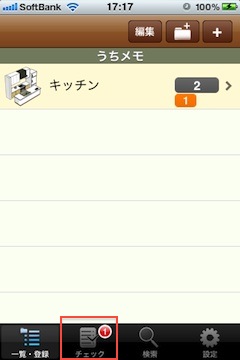
注意、警告のアイテムが一覧(チェックリスト)で表示されます。
グループ毎に表示されます。帯はグループ名です。(グループの中のグループは 「/」で連結されて表示されます。)
アイテムをタップしてみましょう。
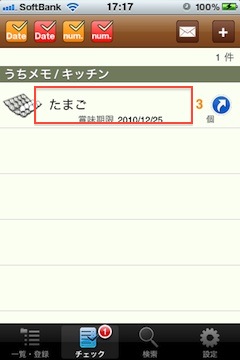
アイテムの設定内容が表示されますね。
「一覧・登録」でアイテムをタップしたときと同じ内容です。
もちろんここで内容の更新もできます。
ここでは、いったん「キャンセル」をタップしてチェックリストに戻ります。
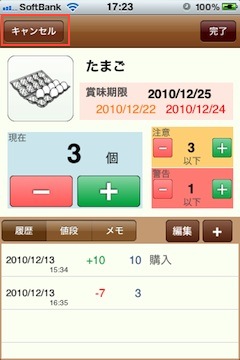
右端の上向きの矢印アイコンは、「一覧・登録」のグループへ移動するボタン(ショートカット)です。
タップしてみましょう。
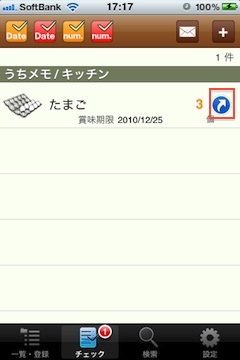
「一覧・登録」タブに切り替わり、タップしたアイテムのグループが表示されます。
(もちろん、「一覧・登録」タブで、上のグループからたどっていった状態と同じです。)
つまり、チェックリストからショートカットできるわけです。
「チェック」タブをタップしてチェックリストに戻ります。
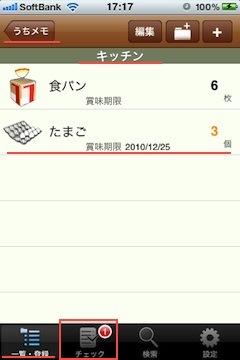
左上の4つのボタンは、チェックリストに表示する対象となる注意、警告です。
左から注意日、警告日、注意数、警告数となっています。
今は全てチェックされているので、いずれの状態でもチェックリストに表示されます。
では、左から3番目の注意数のボタンをタップして、チェックを外してみましょう
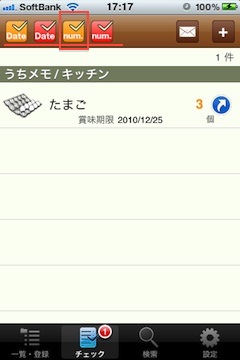
一覧のアイテムが消えて、該当なしになりましたね。
例では、たまごの数は黄色の注意です。注意数はチェックを外したので、表示されなくなったわけです。
警告だけ見たい場合などに使える機能です。
もう一度、左から3番目の注意数のボタンをタップして、チェックを付けておきましょう。
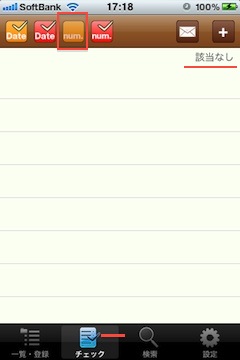
次は、右上の「+」ボタンです。これは、「一覧・登録」タブと同じでアイテムの追加をするボタンです。
チェック中にすぐにアイテムを追加することができます。(ただし登録されるグループは一番上のグループです。後でちゃんと整理しておいたほうがいいでしょう。)
赤枠の「+」をタップしてみましょう。
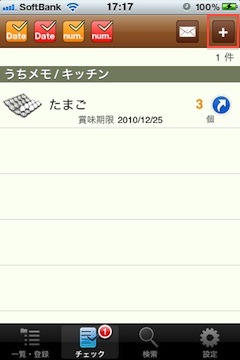
すでに説明済みの新しいアイテムを追加する画面ですね。
ここでは、数を0のして(警告に該当するように)、何か設定してみましょう。
そして「OK」をタップします。

作成したアイテムがチェックリストに表示されました。
さて、次は右上「+」ボタンの隣のメールボタンです。
チェックリストのアイテムの一覧をメールで送信できるわけです。
買い物をお願いするときに使えますね。
赤枠のメールボタンをタップしてみましょう。
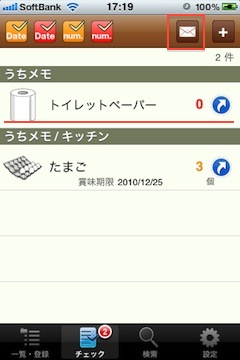
メールを送る画面(メーラー)が起動しました。
件名に「買い物リスト」、内容にチェックリストのアイテム名が設定されます。
(件名の「買い物リスト」は「設定」で変更できます。)
メールの設定をしていないとメーラーは起動しないで、メールの設定が表示されるでしょう。
メール送信はメーラーのお仕事ですので、宛先や内容の修正をして「送信」しましょう。
(もちろん送信したくない場合は「キャンセル」してくださいね。)
送信するかキャンセルすると、チェックリストの画面に戻ります。
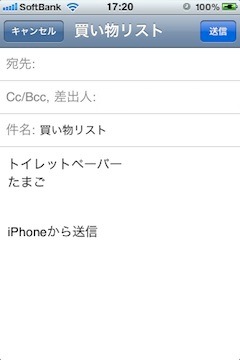
次はチェックリストの消し込みです。
実際に買ったアイテムをタップします。
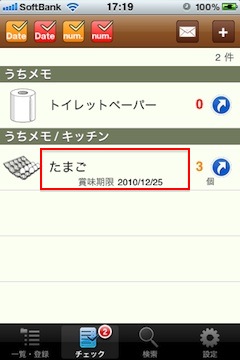
買った数と現在の数を足して、数を増やしてみましょう。
そして「完了」をタップします。
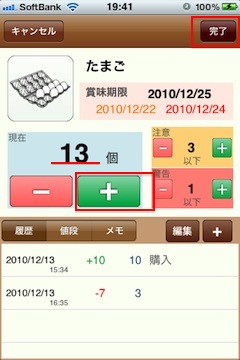
チェックリストから対象のアイテムが消えましたね。
注意数、警告数の条件が満たされなくなったので、チェックリストから消えたわけです。
登録したアイテムが削除されたわけではありません。
(「一覧・登録」タブをタップすれば、ちゃんと数が増えて残っていることが確認できると思います。)

この要領で、チェックリストのアイテムを消していきましょう。
これだけです。
ここで「一覧・登録」に戻って、グループに表示される数字の説明をします。
説明の為にグループとアイテムを増やしました。
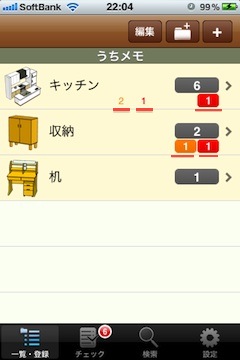
そのグループに含まれるアイテムに対する
左から注意日、警告日、注意数、警告数のアイテム数です。
グループの中のグループもカウントしています。
つまり、一番上の階層で全ての注意、警告件数がわかります。
キッチンのグループは以下のように表示されます。
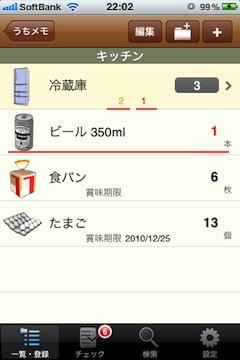
上のグループでキッチンには6個のアイテムがあることがわかりました。
キッチンには3個、キッチンの中のグループ「冷蔵庫」に3個で計6個ということです。
注意警告数も同様の考え方です。
これで主な使い方は説明しました。
使ったら、数を減らす、買ったら数を増やす。この習慣をつけておけば、
もう買い物前にメモを書く必要もありませんし、買い過ぎ、買い忘れもなくなることでしょう。
買い物中にまだあったかな?と悩むこともありません。
買う必要のあるものが出てきたら、数を0にして登録しておけば、買う物のメモにもなりますね。
次は、「検索」の使い方を説明します。
4.検索してみる
目次へ
